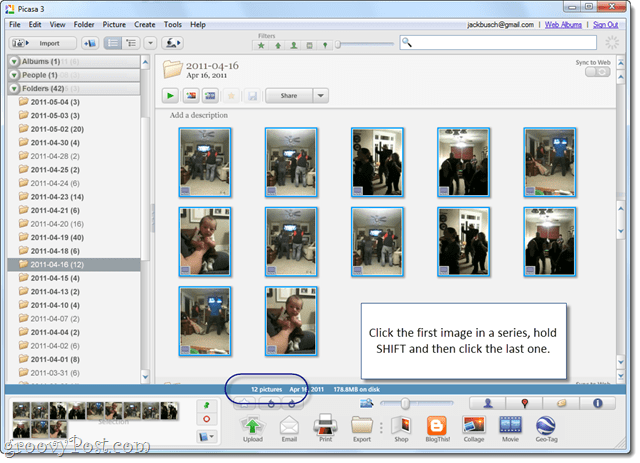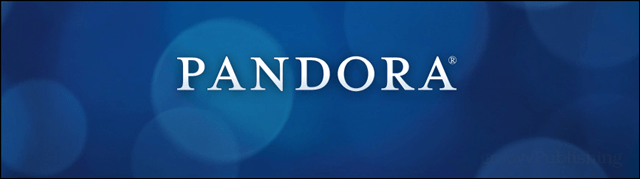Kako onemogućiti treptanje aplikacija na programskoj traci sustava Windows 11
Microsoft Windows 11 Junak / / April 03, 2023

Zadnje ažurirano dana

Računalo sa sustavom Windows 11 prepuno je obavijesti i drugih smetnji, uključujući treptanje aplikacija na programskoj traci. Ovu značajku možete onemogućiti pomoću ovog vodiča.
Windows 11 ima različite vrste obavijesti. Na primjer, vidjet ćete letjeće tost obavijesti u donjem desnom kutu programske trake. Možete vidjeti obavijesti pošte i kalendara, upozorenja proizvođača računala i druge obavijesti sustava.
Dobra vijest je da možete prilagoditi obavijesti pomoću Značajka Focus Assist ili sveukupno onemogućiti obavijesti o ažuriranju. Aplikacije koje koristite također mogu pružiti odabrane obavijesti.
Sve te obavijesti mogu na kraju postati neodoljive. Nešto što možete učiniti kako biste riješili problem jest onemogućiti treptanje aplikacija na programskoj traci sustava Windows 11. Evo kako to učiniti.
Kako onemogućiti treptanje aplikacija na programskoj traci sustava Windows 11
Obavijesti mogu biti vrijedne, ali mogu i ometati dok pokušavate obaviti stvari. Na primjer, aplikacije će bljeskati na programskoj traci u mnogo različitih scenarija, primjerice kada se pokreću ili ako treba vašu pozornost za novu ili nepročitanu poruku.
Onemogućavanje treptanja aplikacija na programskoj traci jednostavno je i više ne zahtijeva hakiranje Registra. Umjesto toga, sve to možete učiniti iz aplikacije Postavke.
Za zaustavljanje treptanja aplikacija na programskoj traci sustava Windows 11:
- Kliknite na Gumb za pokretanje ili pritisnite Windows tipka i otvoriti postavke. Alternativno, možete koristiti tipkovni prečac Windows tipka + I za izravno otvaranje postavki.
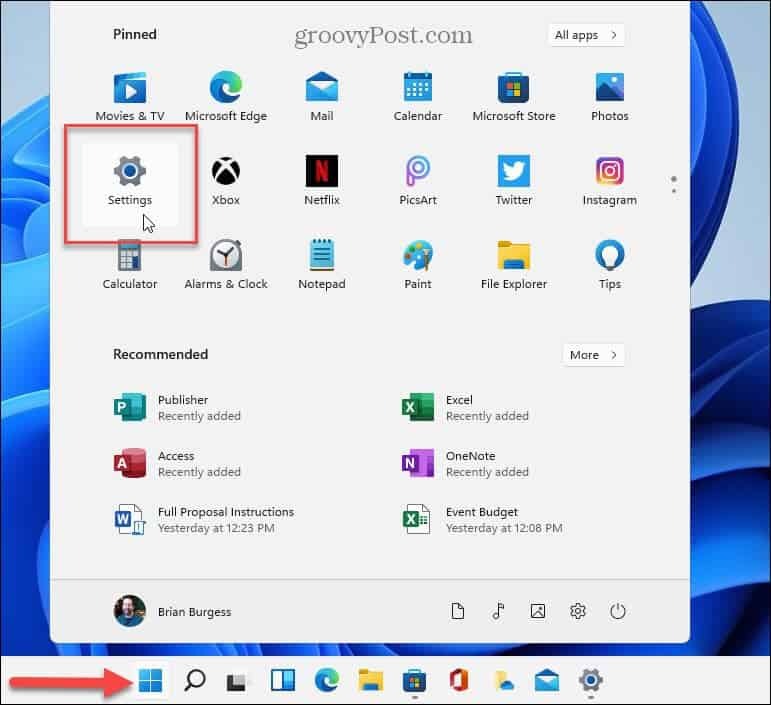
- Kada postavke pokretanje aplikacije, odaberite Personalizacija na lijevoj ploči i kliknite na Taskbar opcija na desnoj strani.

- Kada Taskbar otvorite opcije, pomaknite se prema dolje i kliknite Ponašanje programske trake za proširenje popisa opcija.
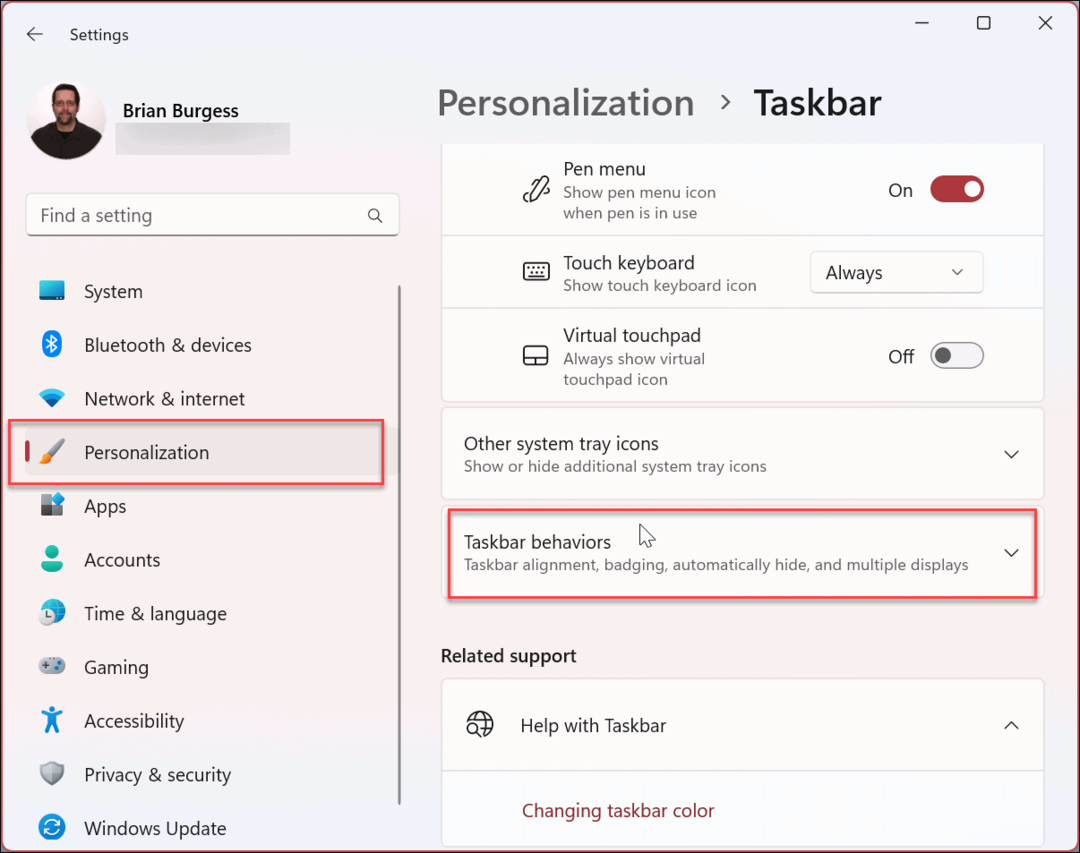
- Nakon proširenja Taskbar izborniku, pomaknite se prema dolje i poništite odabir Prikaži treperenje na programskoj traci aplikacija opcija.
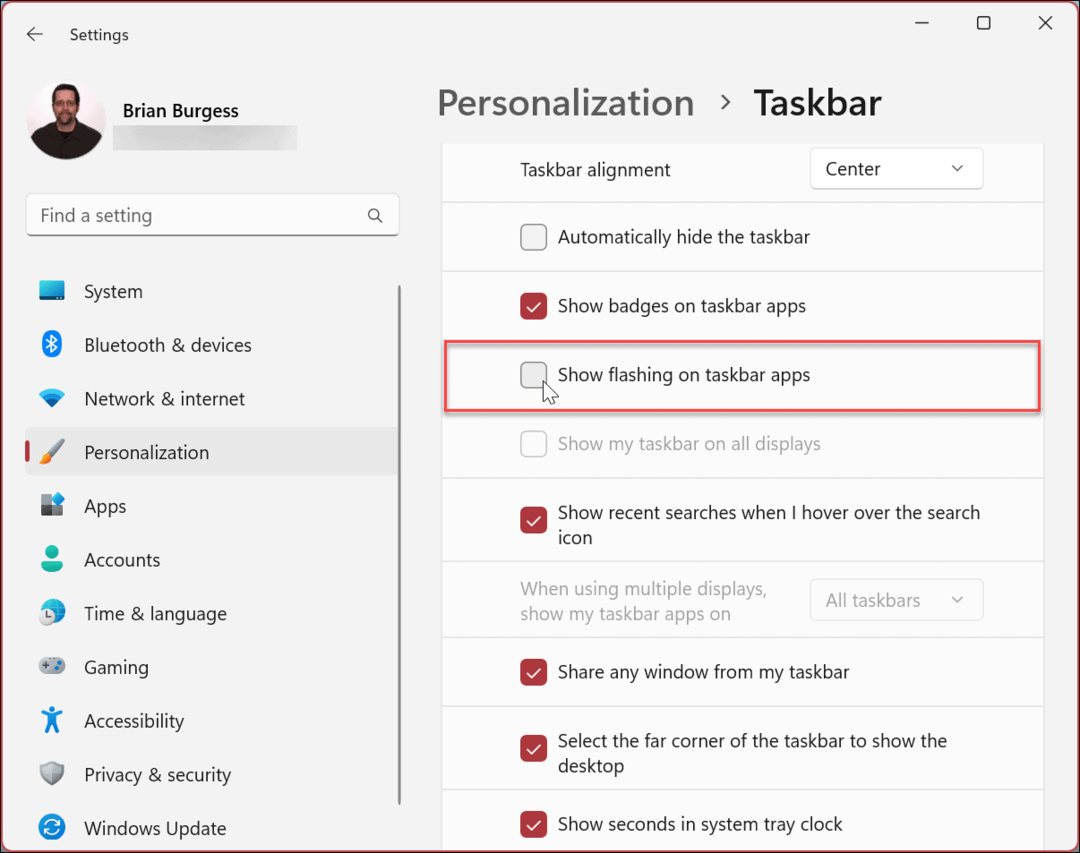
Nakon što slijedite gore navedene korake, onemogućit ćete treptanje aplikacija na programskoj traci sustava Windows 11. Neće biti obavijesti o potvrdi, pa možete nastaviti i zatvoriti aplikaciju Postavke.
Prilagodba programske trake sustava Windows 11
Obavijesti i upozorenja mogu biti korisni, ali u isto vrijeme i dosadni. Na primjer, ako primijetite da aplikacije i druge obavijesti previše bljeskaju na programskoj traci, isključivanjem opcije omogućit ćete iskustvo bez ometanja.
Uz manje ometanja, moći ćete obaviti stvari jer možete raditi i ne održavati tone bljeskanja i zvukova. Možda će vas zanimati kako onemogućite zvukove obavijesti aplikacije Sljedeći.
Kada je riječ o obavijestima u sustavu Windows 10, imate mogućnosti. Na primjer, možete koristiti Focus Assist u sustavu Windows 11 ili postaviti Aktivni sati kako biste izbjegli obavijesti o ponovnom pokretanju ažuriranja. Osim toga, mogli bi vas zanimati drugi koraci koje možete poduzeti upravljanje obavijestima na Windows 10.
Možda će vas također zanimati kako sakriti programsku traku na Windows 11 ili naučite kako sakriti ikonu pretraživanja na programskoj traci sustava Windows 11.
Kako pronaći ključ proizvoda za Windows 11
Ako trebate prenijeti ključ proizvoda za Windows 11 ili vam je samo potreban za čistu instalaciju OS-a,...
Kako očistiti Google Chrome predmemoriju, kolačiće i povijest pregledavanja
Chrome izvrsno pohranjuje vašu povijest pregledavanja, predmemoriju i kolačiće za optimizaciju rada vašeg preglednika na mreži. Njen način...